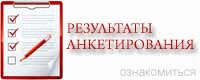- Йога начинающим видео
- Хулахуп танец видео
- Смотреть моя тренировка видео
- Видео тренировки александра емельяненко
- Как правильно крутить обруч на бедрах видео
- Тренировки в кудо видео
- Тренировки рой джонса видео
- Йога онлайн смотреть видео
- Тренировки костя дзю видео
- Видео тренировки роя джонса
- Видео спинальной
- Айенгар йога видео
- Йога для женщин на видео
- Правильно крутить обруч видео
- Плиометрические отжимания видео
- Новости

Управление Здравоохранения Евпаторийского городского совета (С)2011
67 гостей
Alcohol 120
- Огляд Alcohol 120% Копіювання Дисков / Створення образів.
- Віртуальні приводи
- Створення образів з файлів.
- Запис образів на Диск.
Огляд Alcohol 120%

Копіювання Дисков / Створення образів.
Часом у користувачів виникає питання:: "А навіщо потрібна якась - то додаткова програма для того щоб скопіювати диск, хіба не можна це зробити звичайним засобом Windows?". Так в чому ж реально перевага копіювання використовуючи Alcohol 120. По-перше, якщо диск захищений, то його НЕ скопіювати методом копіювати / вставити. По друге при копіюванні звичайним методом часто трапляються помилки. Це стосується звичайно не всіх дисків. Великий плюс у тому, що Alcohol створює образ диска на вінчестері.
Образ диска - це точно скопійована файлова структура і файли оптичного диска в один файл - образ.
Тобто образ це файл емулює диск. Щоб відкрити образ, необхідний віртуальний привід. Про це трохи пізніше.
 У розділі основні операції клікніть по значку "Створення образів". Відкриється вікно в якому можна вибрати привід з диском (якщо більше одного), прочитати інформацію про диск, вказати тип захисту, назва образу, шлях для збереження і деякі параметри читання.
У розділі основні операції клікніть по значку "Створення образів". Відкриється вікно в якому можна вибрати привід з диском (якщо більше одного), прочитати інформацію про диск, вказати тип захисту, назва образу, шлях для збереження і деякі параметри читання.
Після натискання старт почнеться процес копіювання, хід якого буде відображатися в окремому вікні. 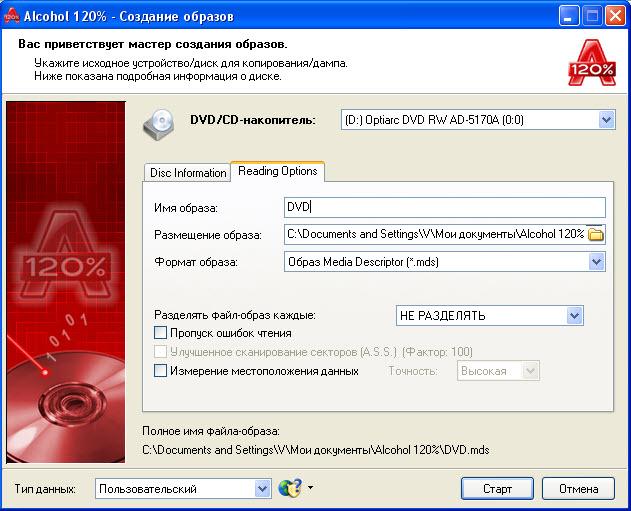
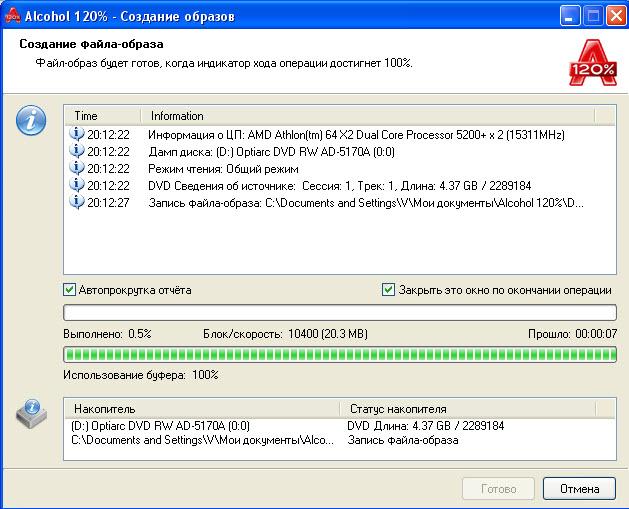
Віртуальні приводи
Просто так образ диска не відкрити. Для цього буде потрібно змонтувати образ у віртуальний привід. За допомогою програмної емуляції Alcohol 120 може створювати віртуальні приводи. У підсумку виходить, що операційна система розпізнає віртуальний привід як справжній.
У розділі настройки клікніть по значку "Віртуальний диск". З'явиться вікно з розділу налаштувань. 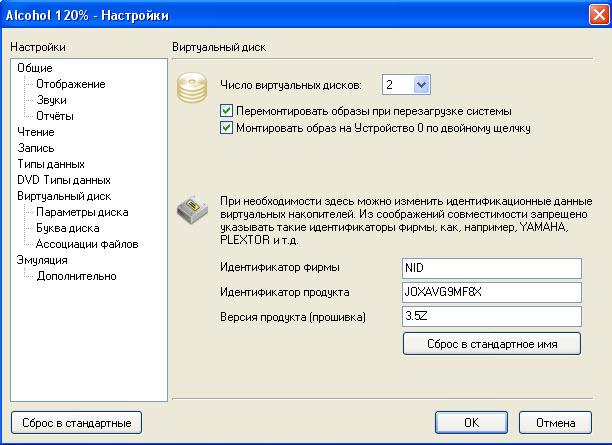 Вкажіть бажане число віртуальних приводів, і натисніть ОК. Після чого Alcohol протягом деякого часу створить віртуальні приводи. При цьому значки приводів будуть відображатися в "Мій Комп'ютер". Також вони з'являться в нижньому полі програми ( "Пристрої") як віртуальні DVD / CD накопичувачі.
Вкажіть бажане число віртуальних приводів, і натисніть ОК. Після чого Alcohol протягом деякого часу створить віртуальні приводи. При цьому значки приводів будуть відображатися в "Мій Комп'ютер". Також вони з'являться в нижньому полі програми ( "Пристрої") як віртуальні DVD / CD накопичувачі.
 Клікнувши правою кнопкою миші по значку віртуального накопичувача відкриється контекстне меню. Вибравши Змонтувати образ (або вибрати накопичувач і натиснути Insert) відкриється провідник в якому ви вказуєте шлях до потрібного образу. Після всього цього ви можете переглядати вміст образу зайшовши в "Мій комп'ютер" і відкривши віртуальний диск як звичайний. Зауважте, що для операційної системи цей диск справжній, тому ви не зможете всередині образу нічого видалити або перейменувати.
Клікнувши правою кнопкою миші по значку віртуального накопичувача відкриється контекстне меню. Вибравши Змонтувати образ (або вибрати накопичувач і натиснути Insert) відкриється провідник в якому ви вказуєте шлях до потрібного образу. Після всього цього ви можете переглядати вміст образу зайшовши в "Мій комп'ютер" і відкривши віртуальний диск як звичайний. Зауважте, що для операційної системи цей диск справжній, тому ви не зможете всередині образу нічого видалити або перейменувати.
Створення образів з файлів.
Ще одна корисна функція - можливість створити образ диска з будь-яких наявних файлів на вашому комп'ютері. І записати його на оптичний диск. Це дозволяє використовувати Alcohol для запису будь-яких даних на диск. Натиснувши на такий значок в розділі "Основні операції" запуститься майстер створення образу. Першим буде вікно вітання з короткою інформацією. Натискаємо Далі. 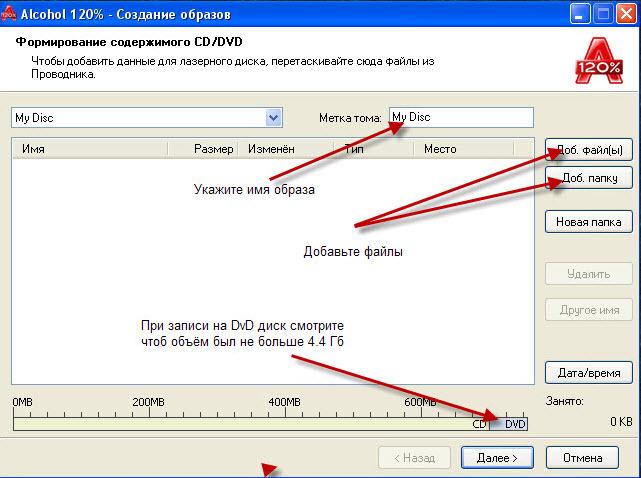
У наступному вікні всього лише необхідно додати потрібні файли і папки. Після натискання Далі піде третє вікно, де вказуєте папку для образу і також можете вибрати формат mds або iso. Кнопка Старт почне процес створення, хід якого буде показаний в окремому вікні.
Запис образів на Диск.
Підготувавши образ або взявши наявний його легко записати на оптичний носій. В основних операціях клікніть по значку запису. У вікні вкажіть шлях до образу і тисніть Далі. Натиснувши в наступному вікні Старт почнеться запис диска. Природно не забудьте перед цим вставити в привід чистий диск. 
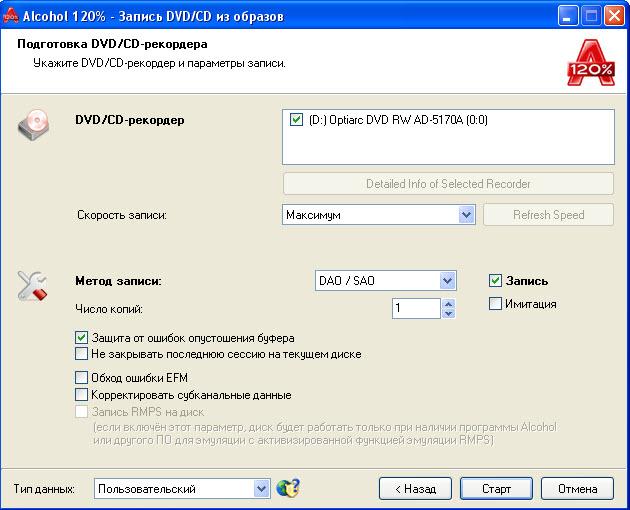
На завершення....
- При установці програми російська мова повинна встановитися при першому запуску. Якщо немає, то у вкладці View - Language -Russian.
- Щоб визначити тип захисту диска потрібно перевірити його аналізатором даних: вкладка Накопичувач - Аналізатор типу даних.
- Alcohol дуже зручний в очищенні дисків. Для цього вставивши диск, в основних операціях натиснути Стирання DVD / CD. і в новому вікні клікнути Стерти. Якість стирання гарантовано, що не сказати про деякі інші програми.